Napraw iPhone'a, który się nie włącza lub nie ładuje, za pomocą wydajnego przewodnika
 Dodane przez Lisa Ou / 07 lutego 2024 09:00
Dodane przez Lisa Ou / 07 lutego 2024 09:00 Pozdrowienia! Korzystałem z iPhone'a wcześniej, aż do wyczerpania się baterii i wyłączenia urządzenia. Dlatego później podłączyłem go do ładowarki, ale wydawało się, że wystąpił problem. Minęło kilka minut, ale nadal nie widzę, żeby się ładował. Próbowałem nawet włączyć, ale też nie udało się. Czy ktoś wie, co mogę zrobić, jeśli mój iPhone nie ładuje się ani nie włącza? Dziękuję.
Nie martw się, jeśli Twojego iPhone'a nie można naładować ani włączyć; ten artykuł Cię wspiera. Od lat wielu użytkowników skarżyło się na ten sam problem. Jednak z biegiem czasu odkryto także wiele rozwiązań, dzięki którym użytkownicy coraz łatwiej radzą sobie z problemem. Dlatego porzuć swoje zmartwienia i zaufaj rozwiązaniom.
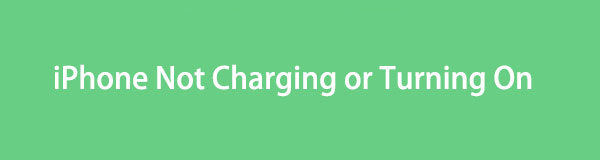
Gdy przejrzysz treść tego posta, Twoja wiedza na temat procedur naprawy iPhone'a, którego nie można naładować ani włączyć, poszerzy się. Ale wcześniej możliwe przyczyny tego problemu zostaną odkryte w pierwszej części, aby przedstawić krótkie tło na temat tego, co mogło pójść nie tak. W ten sposób można uniknąć powtórzenia błędu, który spowodował taką sytuację.

Lista przewodników
FoneLab umożliwia naprawę iPhone'a / iPada / iPoda z trybu DFU, trybu odzyskiwania, logo Apple, trybu słuchawek itp. Do stanu normalnego bez utraty danych.
- Napraw wyłączone problemy z systemem iOS.
- Wyodrębnij dane z wyłączonych urządzeń iOS bez utraty danych.
- Jest bezpieczny i łatwy w użyciu.
Część 1. Dlaczego mój iPhone nie ładuje się ani nie włącza
Przyczyną braku ładowania lub włączania iPhone'a może być kilka możliwych przyczyn. Niektóre z nich są wymienione poniżej, ale pamiętaj, że to nie wszystkie. Oprócz prawdopodobnych przyczyn problemu, przyczyną mogą być również inne problemy.
- Uszkodzona ładowarka: Jeśli Twój iPhone działał prawidłowo przed wyłączeniem, przyczyną może być ładowarka. Być może działa nieprawidłowo z powodu uszkodzeń fizycznych, przez co urządzenie nie ładuje się ani nie włącza. Sprawdź zatem głowicę i przewód ładowarki.
- Zbyt wyczerpana bateria: czy minęły godziny, dni lub tygodnie od wyłączenia iPhone'a? Jeśli tak, bateria mogła być zbyt wyczerpana, aby od razu działać prawidłowo. W takim przypadku sugerujemy poczekać dłużej na naładowanie i włączenie.
- Problem z oprogramowaniem: Może to być również spowodowane problemem z systemem iOS. Na przykład złośliwe oprogramowanie, wirusy, usterki itp. spowodowały problemy z iPhonem.
- Wadliwy port ładowania: Jeśli problem nie ma charakteru wewnętrznego, możemy również sprawdzić wygląd zewnętrzny Twojego iPhone'a, np. port ładowania. Może być uszkodzony i dlatego Twoje urządzenie nie może się naładować. W takim przypadku najlepiej będzie udać się do technika.
Część 2. Jak naprawić brak ładowania lub włączania iPhone'a
Chociaż możliwe przyczyny, dla których Twój iPhone nie ładuje się lub nie włącza, dotyczą kwestii technicznych, nie wszystkie wymagają naprawy przez eksperta. Wiele z nich można naprawić, korzystając z poniższych rozwiązań i możesz manewrować ich procedurami nawet jako początkujący.
Rozwiązanie 1. Wymuś ponowne uruchomienie iPhone'a
Pierwszym rozwiązaniem jest zmuszając iPhone'a do ponownego uruchomienia. Ponieważ nie można go poprawnie włączyć, użycie przycisków ponownego uruchomienia może zadziałać, ponieważ w przypadku wystąpienia problemu wymusza ponowne uruchomienie urządzenia. Spośród wszystkich procedur naprawczych jest to najszybsza i najbardziej podstawowa w wykonaniu. Dlatego często jest to pierwsza akcja, którą użytkownicy podejmują w przypadku napotkania takich problemów z urządzeniem.
Kieruj się odpowiednimi wskazówkami poniżej, aby naprawić iPhone'a, który nie ładuje się lub nie włącza poprzez wymuszone ponowne uruchomienie:
Wymuś ponowne uruchomienie iPhone'a bez przycisku Home: Naciśnij górny klawisz głośności iPhone'a, a następnie szybko dolny. Następnie natychmiast naciśnij i przytrzymaj przycisk zasilania, aby wymusić ponowne uruchomienie.
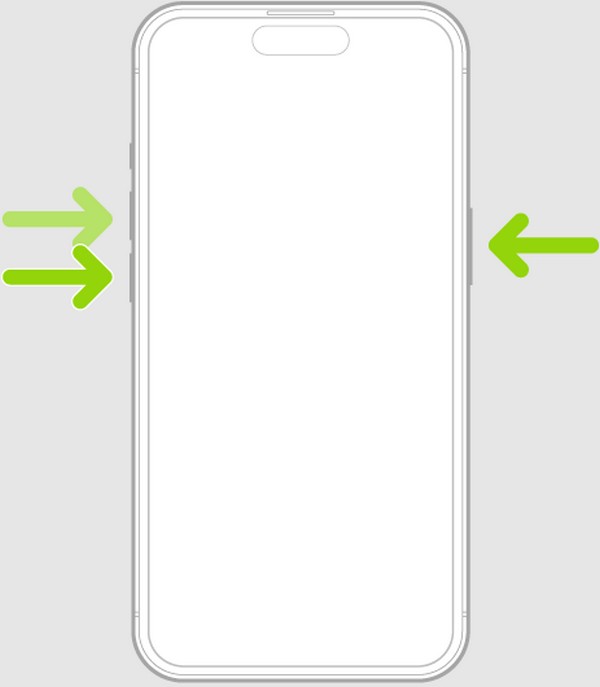
Wymuś ponowne uruchomienie iPhone'a bez przycisku Home: Naciśnij i przytrzymaj jednocześnie przyciski Uśpij/Obudź i Home iPhone'a. Gdy na ekranie pojawi się logo Apple, zwolnij przyciski, aby wymusić ponowne uruchomienie urządzenia.
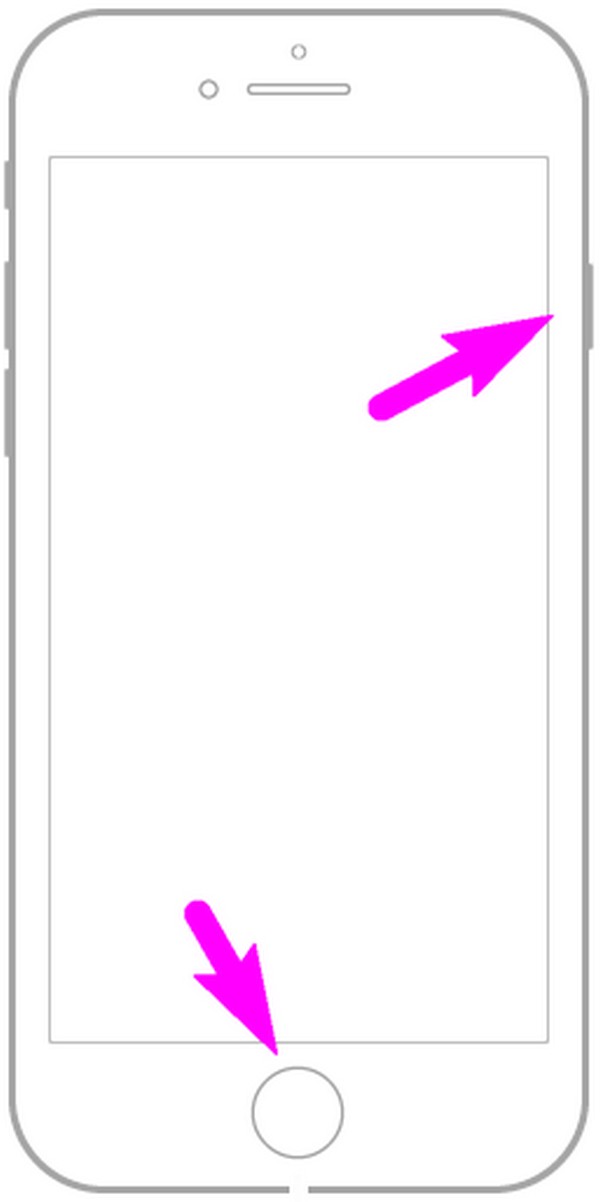
Rozwiązanie 2. Wypróbuj odzyskiwanie systemu FoneLab iOS
Odzyskiwanie systemu FoneLab iOS to poszukiwane narzędzie do naprawy urządzeń iOS na komputerze. Jednym z powodów, dla których iPhone nie ładuje się i nie włącza, jest nieprawidłowy system. Jeśli tak jest w przypadku Twojego urządzenia, zainstaluj ten program innej firmy. Problem z systemem można szybko wyeliminować, manipulując jego interfejsem i funkcjami. Dodatkowo nie będziesz musiał się martwić o swoje dane, gdyż jeśli wybierzesz odpowiednią opcję, będą one bezpieczne.
FoneLab umożliwia naprawę iPhone'a / iPada / iPoda z trybu DFU, trybu odzyskiwania, logo Apple, trybu słuchawek itp. Do stanu normalnego bez utraty danych.
- Napraw wyłączone problemy z systemem iOS.
- Wyodrębnij dane z wyłączonych urządzeń iOS bez utraty danych.
- Jest bezpieczny i łatwy w użyciu.
Ten program naprawczy pozwala wybrać preferowany typ naprawy, czy usunąć całą zawartość iPhone'a, czy pozostawić ją bezpieczną na urządzeniu. Tymczasem prawie wszystkie modele iPhone'a lub wersje iOS są obsługiwane przez to narzędzie; w ten sposób problemy z innymi urządzeniami można również rozwiązać po naprawieniu bieżącego problemu.
Zaakceptuj poniższe instrukcje jako przykład naprawienia problemu, który polega na tym, że iPhone nie włącza się ani nie ładuje Odzyskiwanie systemu FoneLab iOS:
Krok 1Wejdź na oficjalną stronę programu i wybierz Darmowe pobieranie aby zapisać instalator odzyskiwania systemu FoneLab iOS. Następnie otwórz plik, aby przeprowadzić instalację, co zajmie tylko minutę. Gdy wszystko będzie gotowe, wprowadź opcję start, aby uruchomić program naprawczy na pulpicie.
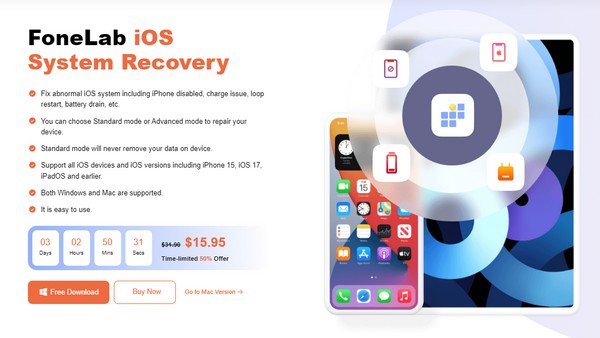
Krok 2Wejdź w funkcję naprawy, Odzyskiwanie systemu iOS, w prawym górnym obszarze głównego interfejsu. Następnie kliknij Starti Zaawansowane i Standard zostaną zaprezentowane tryby. Wybierz tam preferowany typ naprawy, ale upewnij się, że rozumiesz jego opisy. Dzięki temu nie doświadczysz niezamierzonej utraty danych. Następnie naciśnij Potwierdzać patka.
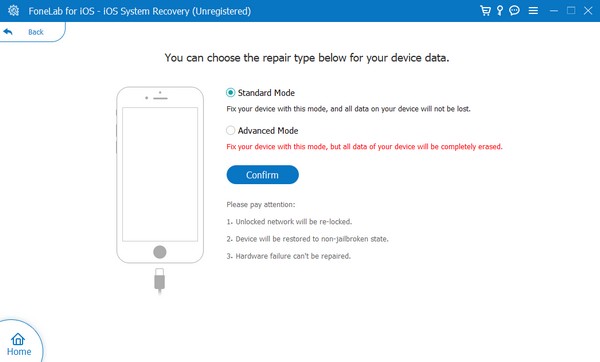
Krok 3Następnie do iPhone'a i komputera należy podłączyć kabel Lightning, aby uzyskać połączenie. Następnie zostaniesz poprowadzony do wyświetlanych na ekranie wskazówek dotyczących przełączania urządzenia w tryb odzyskiwania. Upewnij się, że postępujesz zgodnie ze wskazówkami dotyczącymi modelu urządzenia, aby pobrać pakiet oprogramowania sprzętowego i rozwiązać problem z iPhonem.

Rozwiązanie 3. Napraw iPhone'a za pomocą iTunes lub Findera
Na koniec wypróbuj iTunes dla Windows i starszy system macOS lub Finder dla nowszych wersji. Podłączenie i otwarcie dowolnego programu na iPhonie w trybie odzyskiwania wykryje problem z urządzeniem i poprosi o aktualizację lub przywrócenie w celu rozwiązania problemu. Jednak ta technika nie daje innego wyboru niż usunięcie danych urządzenia. Dlatego bardziej polecamy poprzednią część.
Wykonaj poniższe instrukcje, aby naprawić urządzenie za pomocą iTunes lub Findera, jeśli Twój iPhone nie włącza się ani nie ładuje:
Krok 1Otwórz iTunes lub Finder, a następnie podłącz iPhone'a do komputera i przełącz iPhone'a w tryb odzyskiwania. W ten sposób program rozpozna problem z Twoim urządzeniem.
Krok 2Po wykryciu interfejs programu wyświetli plik Aktualizacja i Przywracać opcje. Wybierz preferowaną opcję naprawy, aby odpowiednio rozwiązać problem z iPhonem.
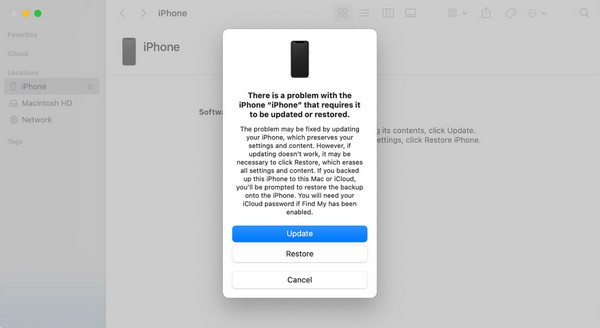
FoneLab umożliwia naprawę iPhone'a / iPada / iPoda z trybu DFU, trybu odzyskiwania, logo Apple, trybu słuchawek itp. Do stanu normalnego bez utraty danych.
- Napraw wyłączone problemy z systemem iOS.
- Wyodrębnij dane z wyłączonych urządzeń iOS bez utraty danych.
- Jest bezpieczny i łatwy w użyciu.
Część 3. Często zadawane pytania dotyczące braku ładowania lub włączania iPhone'a
Czy można ożywić wyczerpaną baterię iPhone'a?
Niestety byłoby to prawie niemożliwe, gdyby bateria była wyczerpana i osiągnęła już maksymalną pojemność. Dobra wiadomość jest taka, że można go wymienić, ale należy skonsultować się ze specjalistą lub technikiem, ponieważ proces ten wymaga zaawansowanych umiejętności i wiedzy.
Dlaczego mój iPhone nie włącza się po naładowaniu?
Jeśli Twój iPhone nie włącza się nawet po naładowaniu, przyczyną problemu jest prawdopodobnie uszkodzenie systemu. Aby to naprawić, wykonaj część 2, rozwiązanie 2 tego artykułu. Wprowadza profesjonalne narzędzie ze szczegółowymi informacjami i wskazówkami, jak sprawnie naprawić iPhone'a.
Nagle stwierdzenie, że Twój iPhone nie działa, staje się frustrujące, ponieważ zagraża całej zawartości i ustawieniom urządzenia. Na szczęście dostępne są niezawodne rozwiązania, więc wystarczy je tylko wypróbować.
FoneLab umożliwia naprawę iPhone'a / iPada / iPoda z trybu DFU, trybu odzyskiwania, logo Apple, trybu słuchawek itp. Do stanu normalnego bez utraty danych.
- Napraw wyłączone problemy z systemem iOS.
- Wyodrębnij dane z wyłączonych urządzeń iOS bez utraty danych.
- Jest bezpieczny i łatwy w użyciu.
